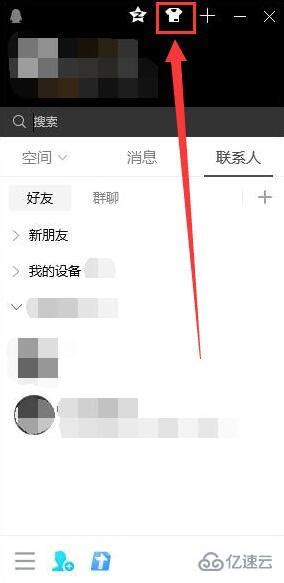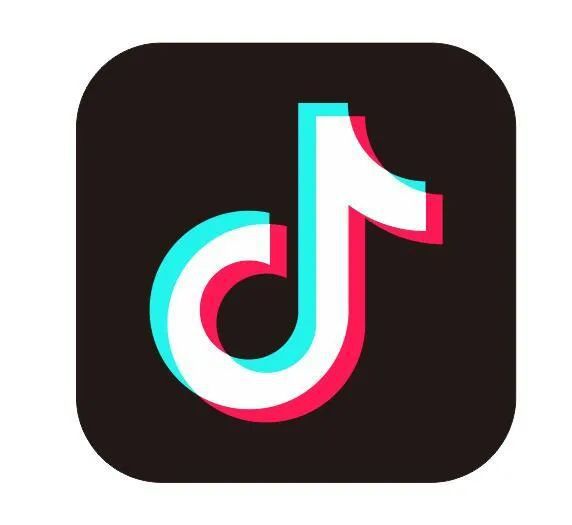打造独一无二的QQ全透明头像秘籍
制作QQ全透明头像的详细步骤
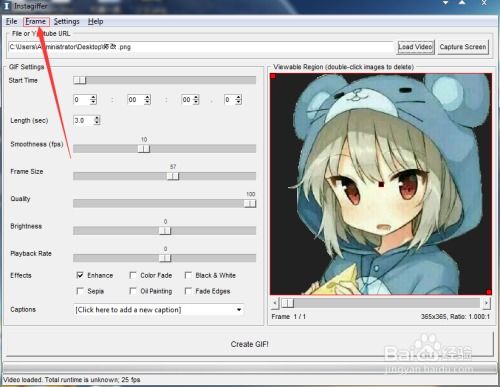
在QQ这个社交平台上,个性化一直是用户们追求的重点之一。无论是昵称、个性签名还是头像,都成为了展示个人风格和特色的重要途径。而在众多头像中,全透明头像因其独特性和神秘感,受到了不少用户的青睐。那么,如何制作一个QQ全透明头像呢?下面,我们就来详细讲解一下制作过程。

一、准备工作
在制作全透明头像之前,你需要准备一些基本的工具和材料:
1. 一张透明背景的图片:你可以使用任何图像处理软件(如Photoshop、GIMP等)创建一个新的透明图层,或者从网上找一张透明背景的图片。确保图片的格式为PNG,因为PNG格式支持透明背景。
2. 一个支持上传PNG格式图片的设备:由于透明头像需要PNG格式的图片来保持其透明度,你需要确保你的设备(如电脑、手机等)支持PNG格式图片的上传。
3. 一个QQ账号:当然,这是必不可少的,因为你需要将制作好的透明头像上传到QQ上。
二、制作透明头像
接下来,我们就可以开始制作透明头像了。以下是具体的步骤:
1. 打开图像处理软件
首先,打开你选择的图像处理软件,如Photoshop。如果你没有安装这类软件,你也可以使用在线的图像处理工具,如pixlr.com等,它们同样支持透明背景的处理。
2. 创建一个新文件
在软件中,选择“新建”或“创建新文件”的选项。在弹出的窗口中,设置文件的宽度和高度为你想要的头像尺寸(如QQ头像的默认尺寸是100x100像素)。同时,确保背景内容设置为“透明”。
3. 保存文件
创建好新文件后,不需要进行任何绘制或修改,直接选择“保存”或“导出”选项。在保存时,确保选择PNG格式,以保留透明背景。
三、上传透明头像到QQ
制作好透明头像后,接下来就是将其上传到QQ上了。以下是具体的上传步骤:
1. 打开QQ并登录
首先,在你的设备上打开QQ应用或网页版QQ,并登录你的账号。
2. 进入头像设置页面
在QQ主界面,点击你的头像以进入个人资料页面。然后,再次点击头像区域,会弹出一个菜单,选择“更换头像”或类似的选项。
3. 选择上传本地图片
在更换头像的页面中,你会看到多个选项,如从相册选择、拍照等。选择“上传本地图片”或类似的选项,以从你的设备中选择你刚才制作好的透明头像。
4. 调整并确认
在选择了透明头像后,QQ可能会自动对其进行一些裁剪或调整。确保透明部分保持完整,并确认上传。
5. 等待审核(如有)
在某些情况下,QQ可能会对上传的头像进行审核。如果你的头像没有违反任何规定,它应该很快就会通过审核并显示在你的QQ资料上。
四、注意事项与常见问题
在制作和上传透明头像的过程中,你可能会遇到一些问题和疑问。以下是一些注意事项和常见问题的解答:
1. 透明头像在QQ上可能显示为白色或灰色方框
这是由于QQ的某些版本或设置在处理透明图片时可能存在问题。如果你遇到这种情况,可以尝试更新QQ到最新版本,或者在不同的设备或QQ版本上查看效果。
2. 透明头像在聊天窗口中可能不显示
在某些情况下,透明头像在聊天窗口中可能不会显示,而只显示一个默认的头像图标。这是因为聊天窗口的头像显示机制可能与个人资料页面的不同。不过,这并不影响透明头像在个人资料页面上的显示效果。
3. 透明头像可能被QQ视为违规内容而被拒绝
虽然透明头像本身并不违反任何规定,但如果你上传的头像包含其他违规内容(如色的情、暴力等),它可能会被QQ拒绝。因此,请确保你的头像内容合法合规。
4. 透明头像可能不适用于所有QQ场景
请注意,透明头像可能不适用于QQ的所有场景和版本。例如,在某些QQ游戏中,你可能无法使用透明头像。因此,在上传透明头像之前,请确保你了解它的适用范围和限制。
5. 定期检查头像状态
由于QQ可能会对其头像处理机制进行更新和调整,因此建议你定期检查你的头像状态。如果发现透明头像出现问题或失效,你可以尝试重新上传或联系QQ客服进行解决。
五、其他个性化头像的制作方法
除了全透明头像外,你还可以尝试制作其他个性化的头像来满足你的需求。以下是一些常见的个性化头像制作方法:
1. 使用滤镜和特效
你可以使用图像处理软件中的滤镜和特效功能来为你的头像添加独特的风格和效果。例如,你可以使用模糊滤镜来制作朦胧感十足的头像,或者使用色彩调整功能来改变头像的色调和饱和度。
2. 添加文字和图案
你可以在头像上添加一些个性化的文字和图案来表达你的态度和心情。例如,你可以在头像上
- 上一篇: 轻松学会生蚝清洗妙招
- 下一篇: 揭秘蚂蚁庄园:成语“出类拔萃”原来是称赞这样的才德兼备之人!
-
 打造独特QQ透明头像,轻松吸引眼球秘籍资讯攻略11-19
打造独特QQ透明头像,轻松吸引眼球秘籍资讯攻略11-19 -
 打造个性化QQ:实现纯透明无色头像秘籍资讯攻略11-10
打造个性化QQ:实现纯透明无色头像秘籍资讯攻略11-10 -
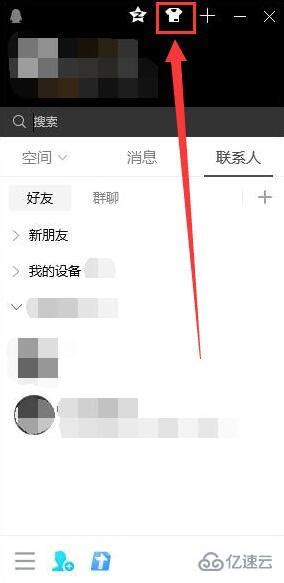 打造个性化全透明QQ背景,用你的照片点亮聊天界面资讯攻略10-27
打造个性化全透明QQ背景,用你的照片点亮聊天界面资讯攻略10-27 -
 手机QQ透明头像设置教程:轻松打造个性透明头像资讯攻略10-27
手机QQ透明头像设置教程:轻松打造个性透明头像资讯攻略10-27 -
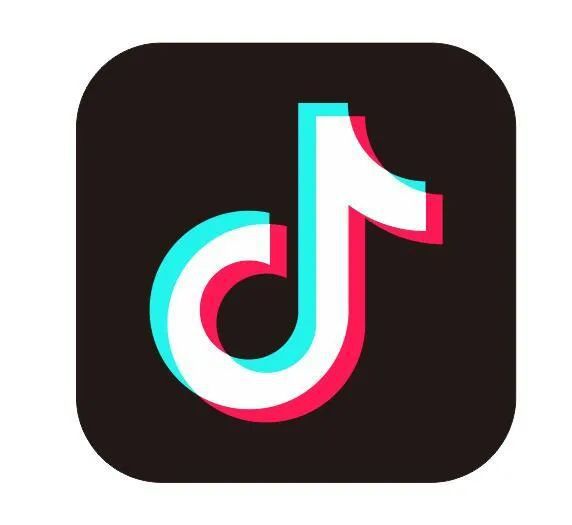 抖音透明头像设置秘籍:轻松打造个性空白头像资讯攻略10-29
抖音透明头像设置秘籍:轻松打造个性空白头像资讯攻略10-29 -
 如何设置QQ透明头像教程资讯攻略10-28
如何设置QQ透明头像教程资讯攻略10-28